WPS怎么绘制思维导图 wps怎么绘制思维导图表格
![]() admin2023-06-04【电脑办公】浏览:227
admin2023-06-04【电脑办公】浏览:227
思维导图是一种实用性的思维工具,在日常生活和工作中都能增添便利,WPS 2019已经支持直接在文字、表格、PPT内一键插入制作思维导图了,它的位置在菜单栏“插入”-“思维导图”,下面我们就来看看wps2019绘制简单的思维导图的过程。

WPS Office 2019 个人版 V11.1.0.8808 精简免费安装版
类型:办公软件大小:133MB语言:简体中文时间:2019-07-20查看详情
1、点击菜单栏“插入”-“思维导图”,得到如下图的画面。
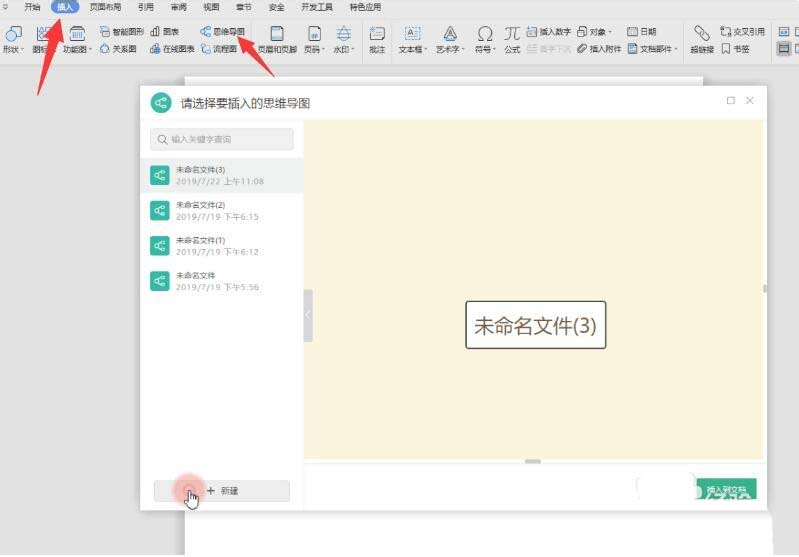
2、在新建窗口可选多种模板。点击新建空白图,双击更改主题内容。
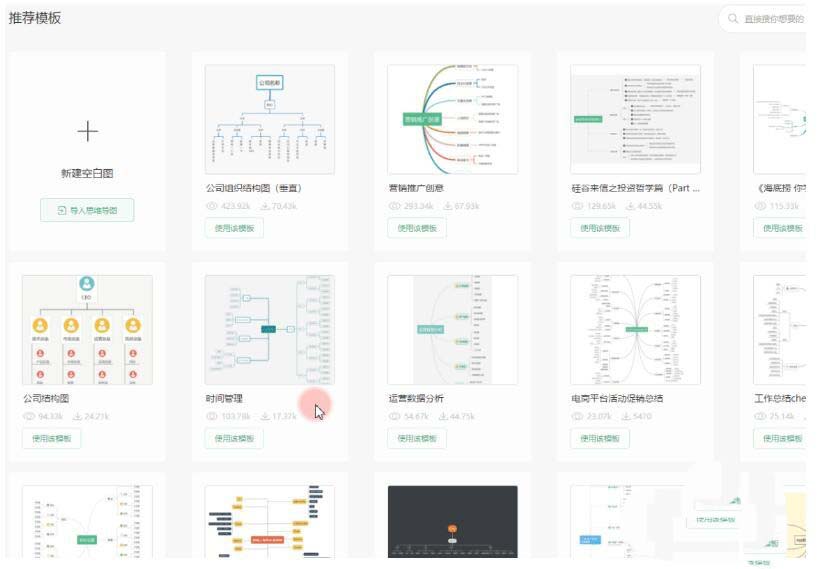
3、使用回车键增加同级主题,Tab键增加子主题,Delete键删除主题。
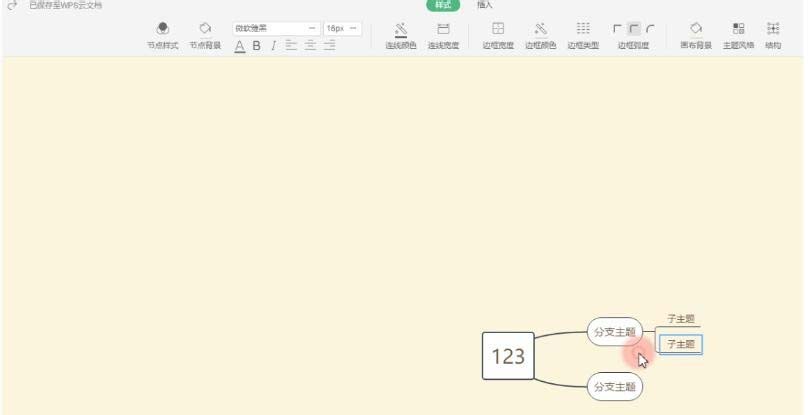
4、拖动节点到另一个节点的上时,有三个状态,分别是顶部、中间、底部 。分别对应的是加在另一个节点的上面、该节点下一级中间、和该节点的下面。
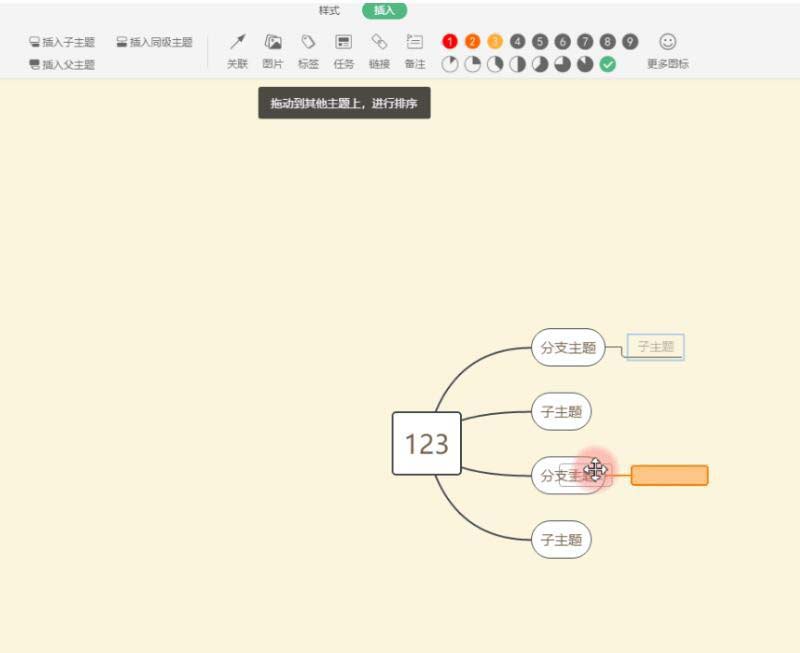
5、也可在“插入”中插入各级主题。还可插入关联、图片、标签、任务、链接、备注、符号及图标。
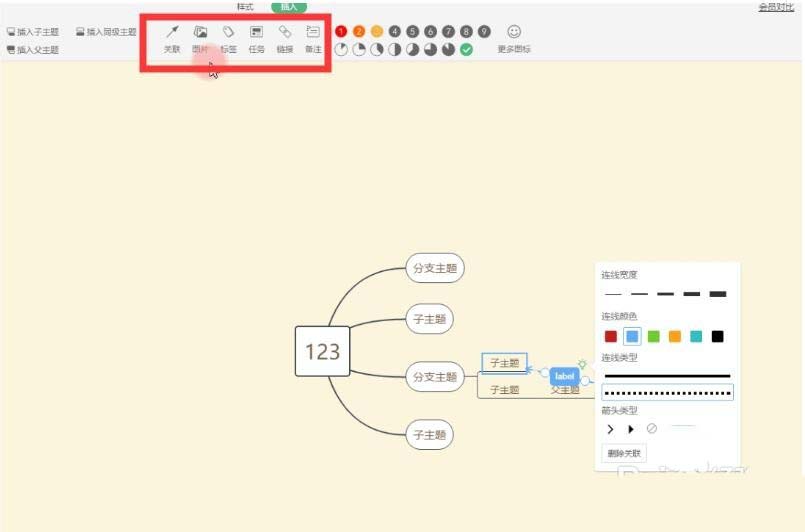
6、点击“样式”-“节点样式”,可选择不同的主题风格。节点背景可更换节点背景颜色。字体格式也可根据个人需求调整。此处可设置连线颜色、连线宽度、边框宽度。颜色、类型、弧度、画布背景、主题风格、结构。
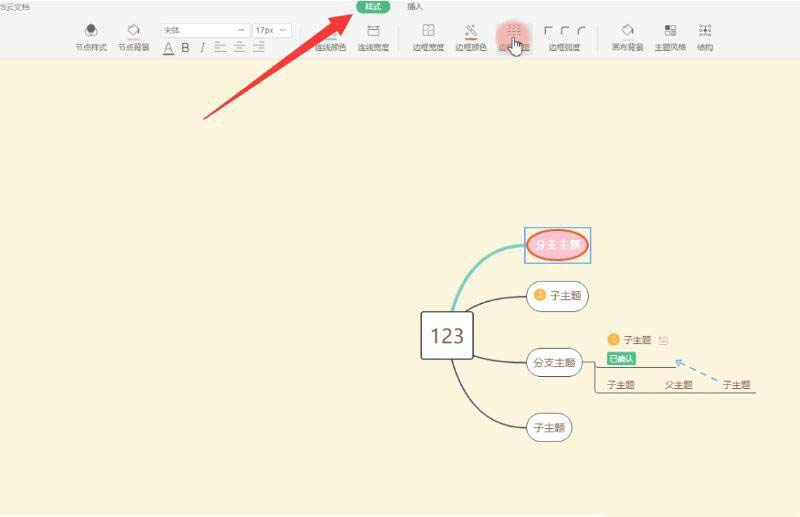
7、格式刷是个很实用的功能,如果不想一个个设置节点的样式。点击左上角的格式刷图标或者按快捷键Ctrl/CMD+g。很多快捷键都放在了右键菜单里,可以点开右键看一看。
以上就是wps思维导图的画法,希望大家喜欢,请继续关注脚本之家。
相关推荐:
wps2019表格怎么设置拒绝录入重复项?
wps2019幻灯片怎么添加到打字效果出的动画?
wps怎么新建思维导图? wps创建思维导图的教程
相关文章
- 祺祥amd显卡属于几线品牌 amd显卡厂商哪个好
- cmd怎么切换到d盘 cmd怎么切换到d盘根目录
- 平板电脑处理器CPU性能天梯图:一览无余的性能巅峰
- Win10系统如何解决切换窗口卡顿
- 苹果手机无法充电 苹果手机无法充电因为闪电接口检测到液体
- win10怎么使用耳机的麦克风 win10耳机怎么当麦克风使用
- 曲奇云盘复制到私人云盘怎么弄 曲奇云盘怎么把私人云的文件移到工作共享文件
- PPT怎么设计扁平化长阴影文字字体 ppt字体粗体加阴影效果
- telnet命令,Telnet远程登录使用教程 telnet远程访问命令
- CAD软件中轻松画圆弧的技巧:5大秘诀,你值得掌握
- 浴霸排名前十的品牌有哪些 浴霸排名前十名的品牌

热评文章
企业微信分屏老师能看到吗 企业微信切屏老师能看见吗
excel如何批量输入求和公式 excel批量输入求
罗技驱动win7能用吗 罗技鼠标支持win7系统吗
打印机驱动卸载干净教程 打印机驱动怎样卸载干净
显卡驱动更新小技巧,让你的电脑运行更稳定
手机系统声音不起眼,但很重要 手机系统声音有的,但